이용하고 싶은 채널이 아직 업데이트 중이거나 없는 경우 해당 채널의 어드민 페이지에서 데이터를 엑셀 혹은 csv로 추출하신 후 광고 데이터 연결에서 업로드 하시면 데이터 확인 가능하십니다.
광고데이터 연결 가이드
- 화면 좌측의 [데이터 연결] 버튼을 눌러주세요
- [파일로 연결] → [광고 데이터 (엑셀, csv, tsv)] 으로 이동해 주세요.

- 화면 중앙의 [파일 업로드] 버튼을 누르시고 업로드하실 파일을 올려주세요.
- 엑셀 혹은 csv, tsv 파일만 업로드가 가능합니다.

- 매칭이 안된 컬럼을 확인해 주세요.
- 필수 데이터 항목은 모든 컬럼이 매칭이 되어야 데이터 분석이 가능합니다.
- 필수데이터 항목 [비용(VAT포함)], [클릭수], [노출수], [광고 소재명], [광고 소재 ID], [광고 그룹명], [광고 그룹 ID], [캠페인 명], [캠페인 ID], [광고 날짜/시간], [광고 채널명]
- 선택 항목의 컬럼은 매칭이 안되도 연결이 되나 각 차트 별로 요구하는 컬럼을 설정해주셔야 모든 차트를 이용하실 수 있습니다.
하단의 컬럼별 이용 가능 차트를 확인해 주세요.

- 입력 방법을 선택해 주세요.
- 업로드하신 파일에서 광고 소재 ID을 의미하는 컬럼을 선택하여 매핑 시켜주세요.

- 연결버튼을 눌러 데이터를 연결해 주세요.
- 좌측 하단의 연결버튼을 눌러 데이터 연결을 시작해 주세요. 데이터의 크기에 따라 최대 30분까지 걸릴 수 있습니다.

- 차트 확인
- 파일 업로드가 완료되면 화면 상단에 파일(광고) 연결 완료라는 알림과 이메일을 받으실 수 있어요.

- 주의 사항
- 라플라스 AI가 자동으로 컬럼 매핑을 진행하나 AI가 읽지 못하는 컬럼명이 있을 수 있습니다. 이때 매핑이 안된 필수컬럼은 ‘데이터 선택 안됨’ 으로 출력이 되고, 선택항목에서 매핑이 안된 컬럼은 ‘데이터 선택 안됨’ 으로 출력이 됩니다.
- 필수 컬럼이 모두 매핑이 되어야 데이터 분석이 가능합니다.
- 선택 컬럼 매핑은 필수가 아니나 모든 차트를 이용하기 위해 선택 컬럼을 모두 매핑 하시는 것을 추천 드립니다.
- 파일의 크기가 100mb 이상일 시 연결 중 오류가 날 가능성이 있습니다. 파일을 두개 혹은 세개로 나누어서 업로드해 주세요.
- 파일업로드 하시는데 도움이 필요하시면 언제든 라플라스팀으로 문의 주세요. 온/오프라인으로 연결 할 수 있도록 도움을 드리고 있습니다.
전담 매니저에게 요청하기
데이터 연결에 어려움이 있으신가요?
하단의 문의하기 혹은 홈페이지의 채널톡을 통해 문의하세요. 담당 매니저가 데이터 연결에 도움을 드리도록 하겠습니다.
이메일 문의: product@laplacetec.com